Změna nastavení čirého inkoustu
Při aplikaci čirého inkoustu nanese tiskárna na tiskový povrch optimalizátor jasu (CO) a umožní tak upravit lesklost.
Můžete rovněž vytvořit oblasti, které mají být pokryty, a informace o nich uložit jako tvar. Pokud při tisku čirým inkoustem použijete tvar, můžete dosáhnout ozdobných efektů, díky kterým budou zvýrazněny některé znaky nebo vzory.
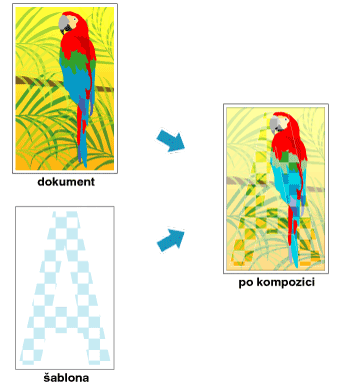
Tato část popisuje postup změny nastavení čirého inkoustu.
Otevřete okno nastavení ovladače tiskárny
Nastavení oblasti čirého inkoustu
Najděte v okně Čirý inkoust (Clear Coating) záložku Oblast čirého inkoustu (Clear Coating Area) a vyberte z možností Automaticky (Auto), Celý papír (Overall), nebo Uživatelská (Custom) tu, která vám nejlépe vyhovuje.
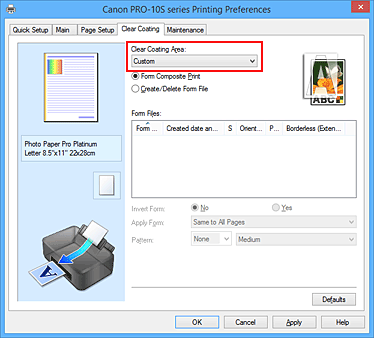
- Automaticky (Auto)
-
Tiskárna automaticky nastaví oblasti, které mají být potištěny čirým inkoustem, má-li být čirý inkoust nanesen.
Můžete tím docílit nižší spotřeby inkoustu optimalizátoru jasu (CO) nebo zvýšení rychlosti tisku. - Celý papír (Overall)
-
Tiskárna potiskne čirým inkoustem celou oblast tisku.
Pokud možnost Automaticky (Auto) vytvoří neuspokojivé efekty čirého inkoustu, výběr možnosti Celý papír (Overall) může výsledky zlepšit. - Uživatelský (Custom)
-
Použijte tvar, který určí oblasti čirého inkoustu.
Tuto možnost použijte také při vytvoření nebo odstranění tvaru.
Pokud vyberete možnost Automaticky (Auto) nebo Celý papír (Overall), přejděte ke kroku 5.
Pokud vyberete možnost Uživatelská (Custom), proveďte následující kroky.
 Důležité
Důležité- Zkontrolujte na kartě Rychlé nastavení (Quick Setup) nebo Hlavní (Main) nastavení Typ média (Media Type). Pokud je vybráno jiné médium než Photo Paper Plus Glossy II, Photo Paper Pro Platinum, Photo Paper Pro Luster, Photo Paper Plus Semi-gloss, Jiný Glossy Paper (Široký okr.) (Other Glossy Paper (Wide Margins)), nebo Jiný Glossy Paper (Other Glossy Paper), nelze vybrat možnosti Celý papír (Overall) a Uživatelská (Custom).
- V závislosti na nastavení kvality tisku nemusí být na kartě Rychlé nastavení (Quick Setup) nebo Hlavní (Main) přístupná možnost Uživatelská (Custom).
- Je-li vybrána možnost Celý papír (Overall) a typ média je změněn na takový, který nemůže použít Celý papír (Overall), nastavení oblasti čirého inkoustu se změní na možnost Automaticky (Auto).
- Je-li vybrána možnost Uživatelská (Custom) a typ média nebo kvalita tisku jsou změněny na takové, které nepodporují kompozitní tisk tvaru nebo vytvoření tvaru, nastavení oblasti čirého inkoustu se změní na možnost Automaticky (Auto).
Výběr souboru tvaru
Klepněte na možnost Kompozitní tisk tvaru (Form Composite Print) a vyberte z nabídky Soubory tvarů (Form Files) tvar, který má být použit.
Bílé plochy z vybraného tvaru vytvoří oblasti čirého inkoustu. Čirý inkoust není použit na oblasti, které nejsou bílé. Poznámka
Poznámka- Chcete-li zobrazit soubory tvarů v seznamu, musíte soubory tvarů nejdříve vytvořit.
- Pořadí zobrazených souborů tvarů můžete změnit klepnutím na nadpisy v seznamu.
Nastavte podrobnosti tvaru
V případě potřeby zadejte následující nastavení.
- Invertovat tvar (Invert Form)
- Oblasti čirého inkoustu můžete invertovat.
- Použití tvaru (Apply Form)
-
Nastavení metody použití tvaru na stránky dokumentu.
Chcete-li použít první stránku vybraného tvaru na celý dokument, vyberte možnost Stejný na všechny stránky (Same to All Pages).
Mají-li si dokument a tvar vzájemně odpovídat postupně od první stránky, vyberte možnost Jednotlivé stránky (Individual Page). - Vzor (Pattern)
-
V seznamu vyberte typ a velikost vzoru.
Vzor je použit na oblasti, které nejsou pokryté čirým inkoustem.
Dokončete nastavení
Klepněte na tlačítko OK.
Po spuštění tisku je dokumentu efekt čirého inkoustu přidán během tisku.
 Důležité
Důležité
- Ozdobné efekty čirého inkoustu mohou být zeslabeny v závislosti na dokumentu, na který má být použit čirý inkoust.
- Pokud na kartě Rychlé nastavení (Quick Setup) nebo Hlavní (Main) vyberete možnost Tisk černobílých fotografií (Black and White Photo Print), mohou být ozdobné efekty čirého inkoustu zeslabeny.


